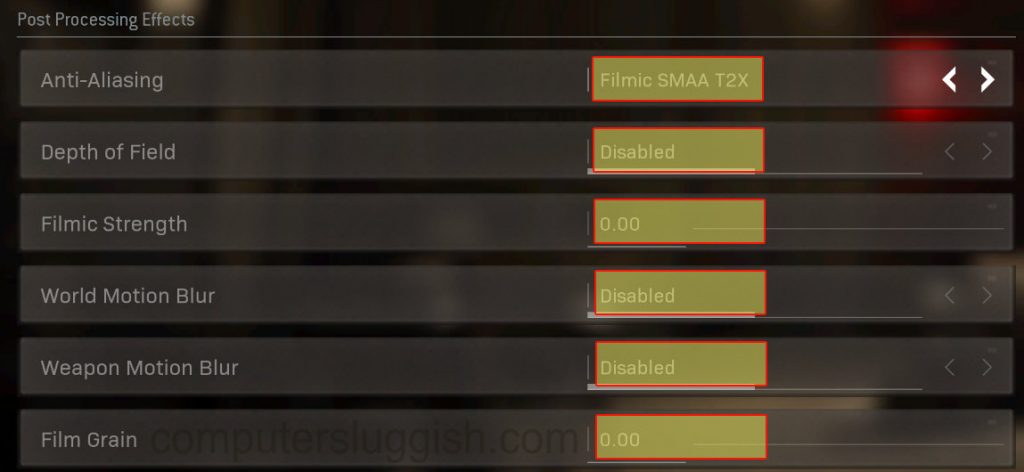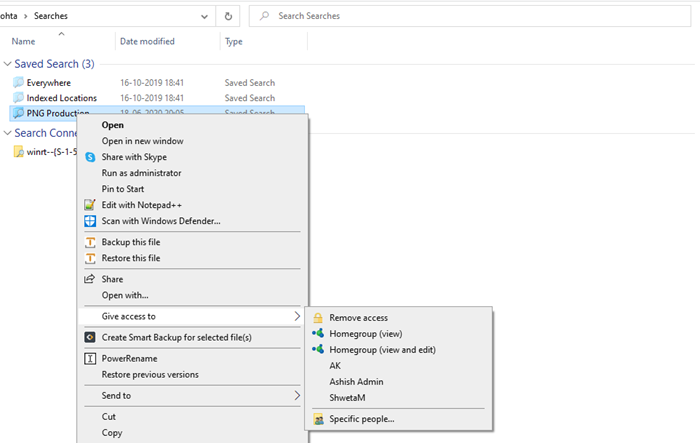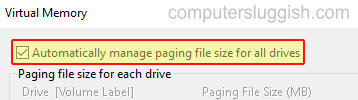
Virtual Memory Let Windows 10 Manage It
В этой статье мы расскажем вам, как настроить Windows 10 на управление собственной виртуальной памятью, которая хранится на жестком диске в виде файла подкачки.
Содержание
Намного проще позволить Windows 10 регулировать размер файла подкачки, так как если вы неправильно установите значение, то можете нарушить работу Windows 10 и вызвать проблемы с вашими программами и играми. Смотрите ниже, как позволить Windows 10 настроить файл подкачки.
Разрешить Windows 10 настроить файл подкачки : 1. Откройте меню «Пуск» и найдите » Настройка внешнего вида и производительности Windows «, затем откройте его
Теперь перейдите на вкладку » Дополнительно «
В разделе » Виртуальная память » нажмите кнопку » Изменить «
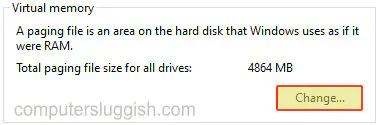
- Теперь отметьте пункт » Автоматически управлять размером файла подкачки для всех дисков » и нажмите кнопку » OK «
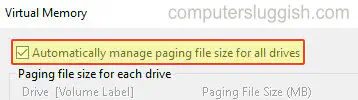
Вот и все, вот как можно заставить Windows 10 автоматически устанавливать размер файла подкачки, чтобы избавить вас от головной боли при определении размера, который идеально подходит для вашей системы! Ознакомьтесь с другими нашими статьями о Windows 10 здесь.
YouTube видео: Заставьте Windows 10 автоматически управлять виртуальной памятью
Вопросы и ответы по теме: “Заставьте Windows 10 автоматически управлять виртуальной памятью”
Как повысить производительность компьютера Windows 10?
- Проверка наличия обновлений
- Перезапуск ПК
- Отключение запуска программ при запуске системы
- Очистка диска
- Удаление старого программного обеспечения
- Отключение специальных эффектов
- Отключение эффектов прозрачности
- Выполнение обслуживания системы
Как отключить конфиденциальность в Windows 10?
Перейдите в начните , а затем выберите Параметры>конфиденциальности & безопасности. Выберите возможность, которая позволяет использовать приложения, например Календарь или Контакты. Включите или отключите параметр, позволяющий всем пользователям устройства получить доступ к этой возможности.
Что делать если виндовс 10 не подключается к вай фай?
- Нажмите кнопку Пуск > Параметры > Состояние сети & Интернет >. Открытие параметров состояния сети & Интернета
- В разделе Изменение сетевых параметров выберите Средство устранения сетевых неполадок.
- Выполните действия, описанные в средствах устранения неполадок, и убедитесь, что это устраняет проблему.
Сохраненная копия
Что делать если не работает интернет на Windows 10?
**Что делать, если пропал **интернет на Windows****1. Перезагрузите компьютер 2. Проверьте доступ к сайту 3. Проверьте, есть ли соединение на других устройствах 4. Запустите средство устранения неполадок 5. Сбросьте настройки подключения Windows к Сети 6. Проверьте сетевую карту 7. Проверьте соединение с роутером 8. Проверьте все провода
Как ускорить очень слабый ПК?
**9 способов ускорить ваш старый **ПК****1. Оптимизация автозагрузки программ реклама 2. Очистка программного обеспечения 3. Аппаратная очистка 4. Переустановить Windows. 5. Разгон или андервольтинг 6. Установить SSD. 7. Добавить ОЗУ 8. Переход на Linux или ChromeOS Plex.
Что нужно отключить в Windows 10 для улучшения производительности?
Отключите фоновые приложенияПриложения, работающие в фоновом режиме, забирают системные ресурсы, нагревают ваш компьютер и снижают его общую производительность. Вот почему лучше отключить их, чтобы ускорить работу Windows 10, и запускать их вручную, когда потребуется.